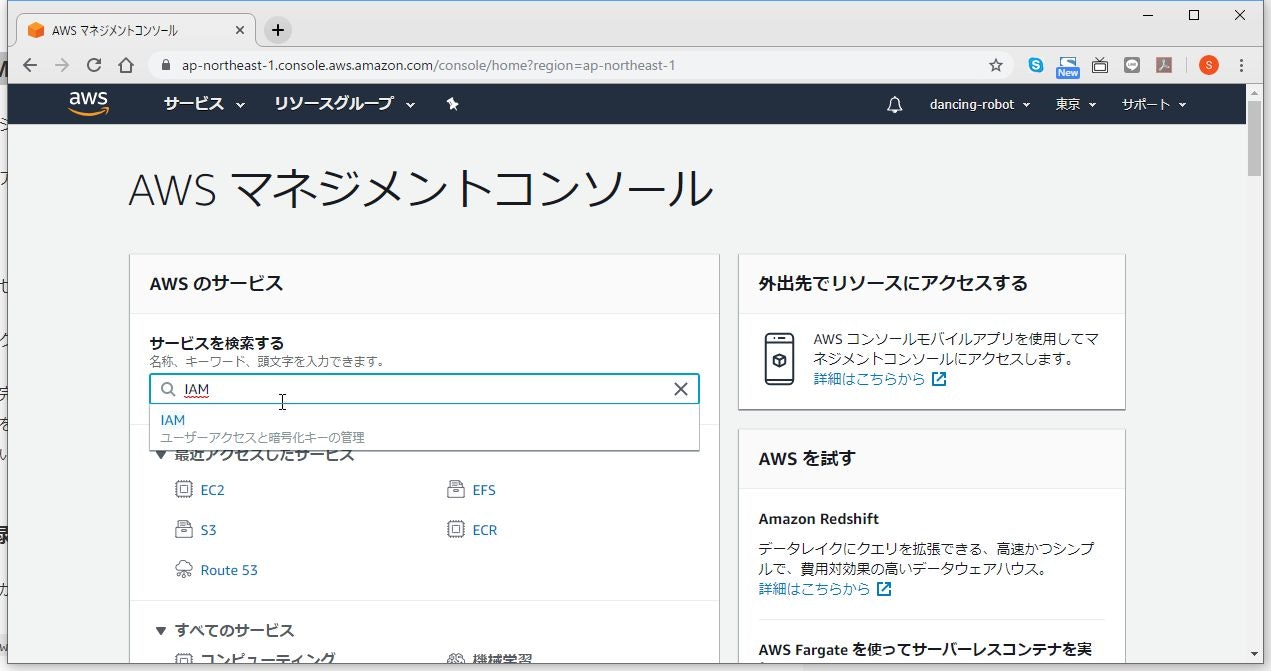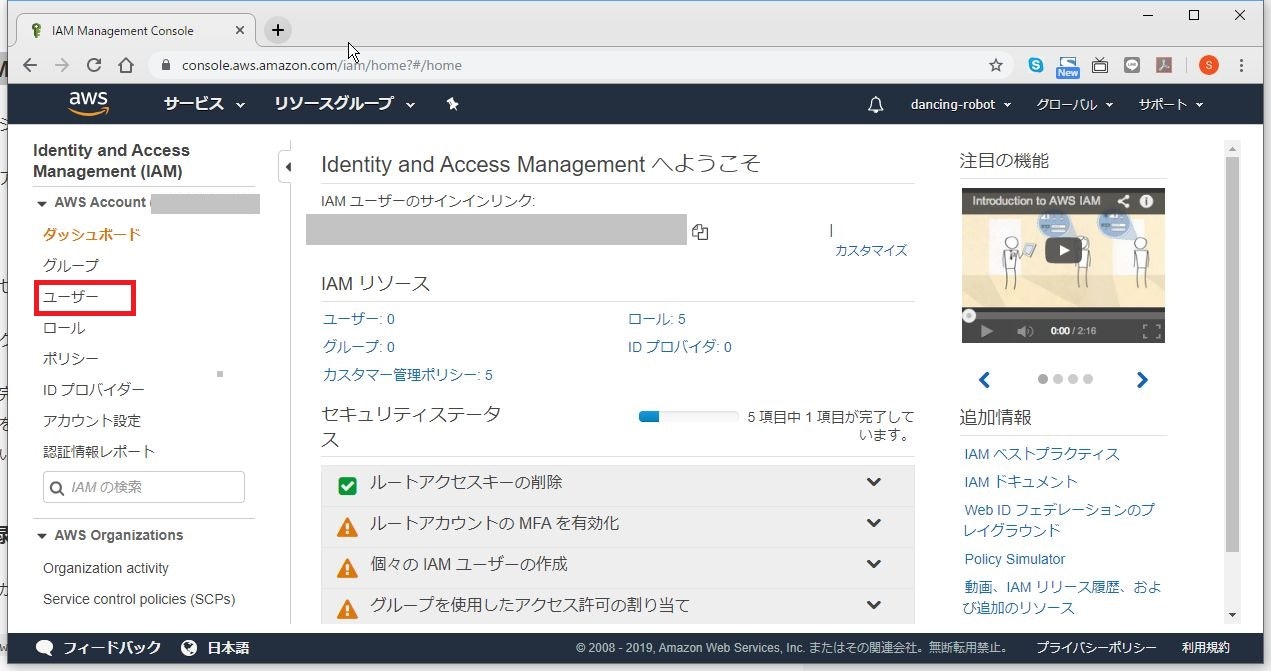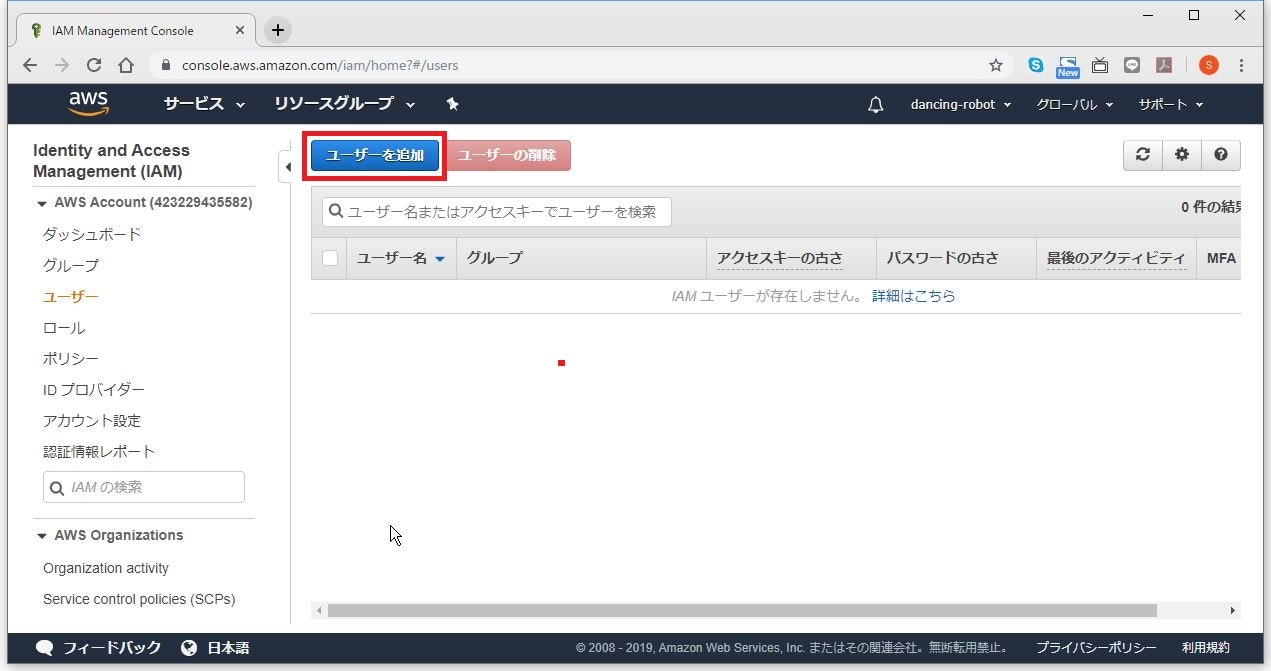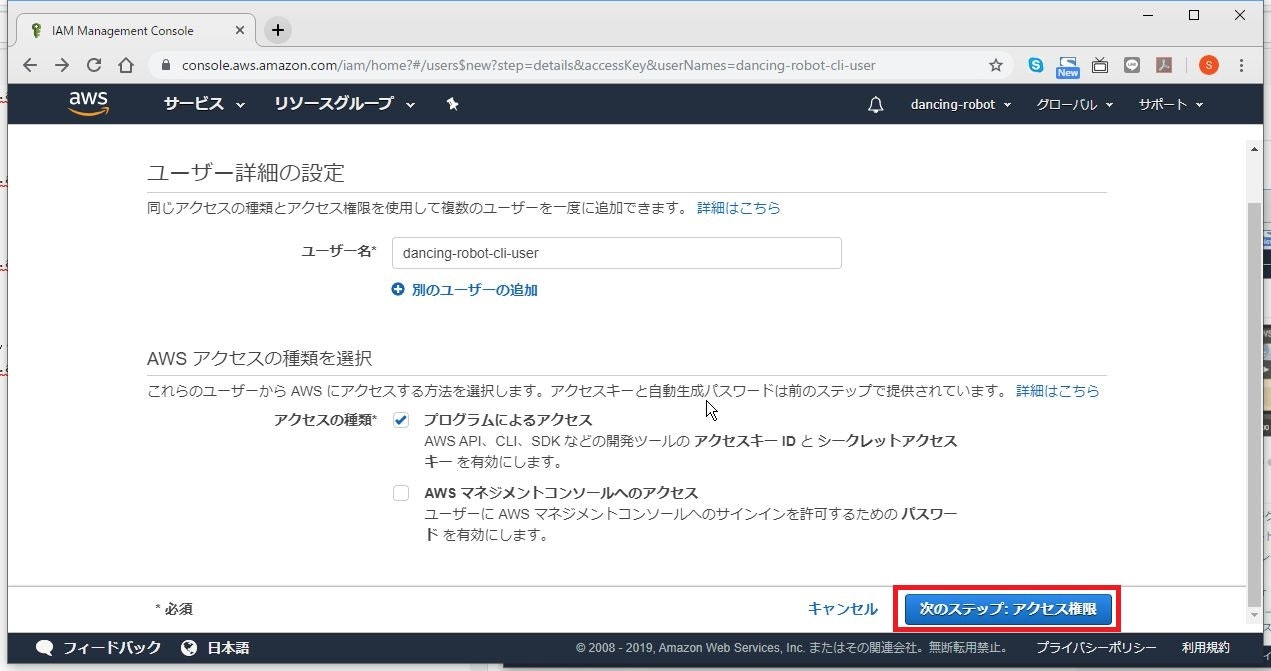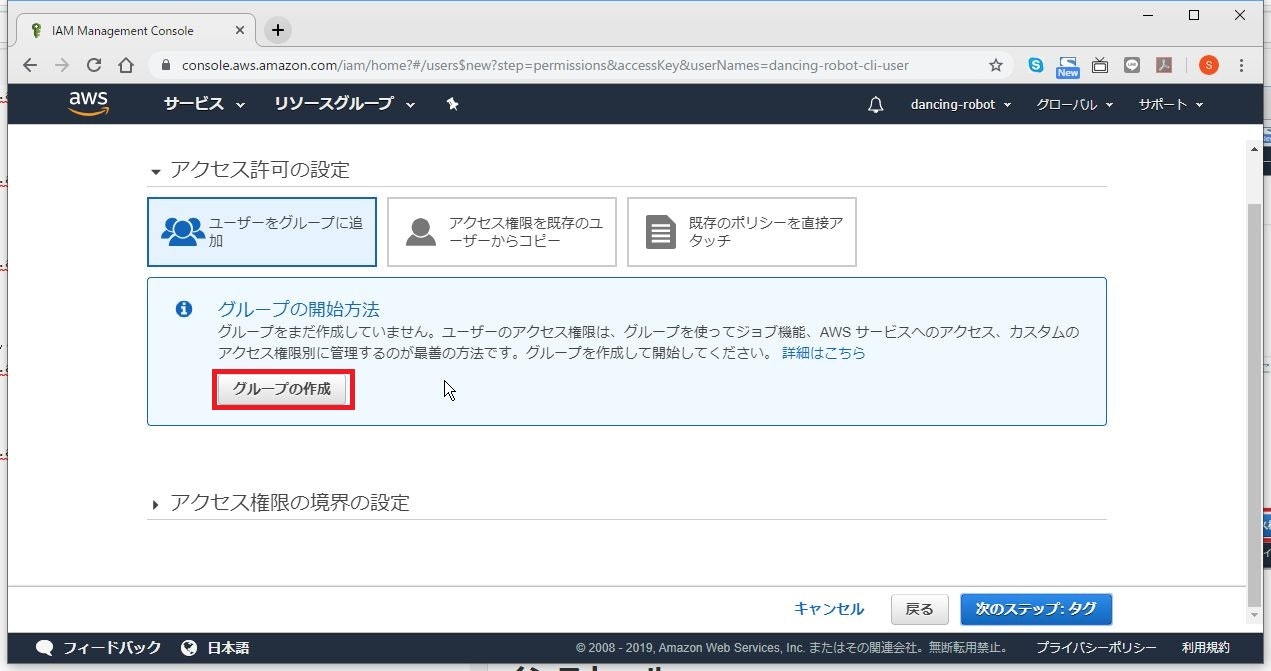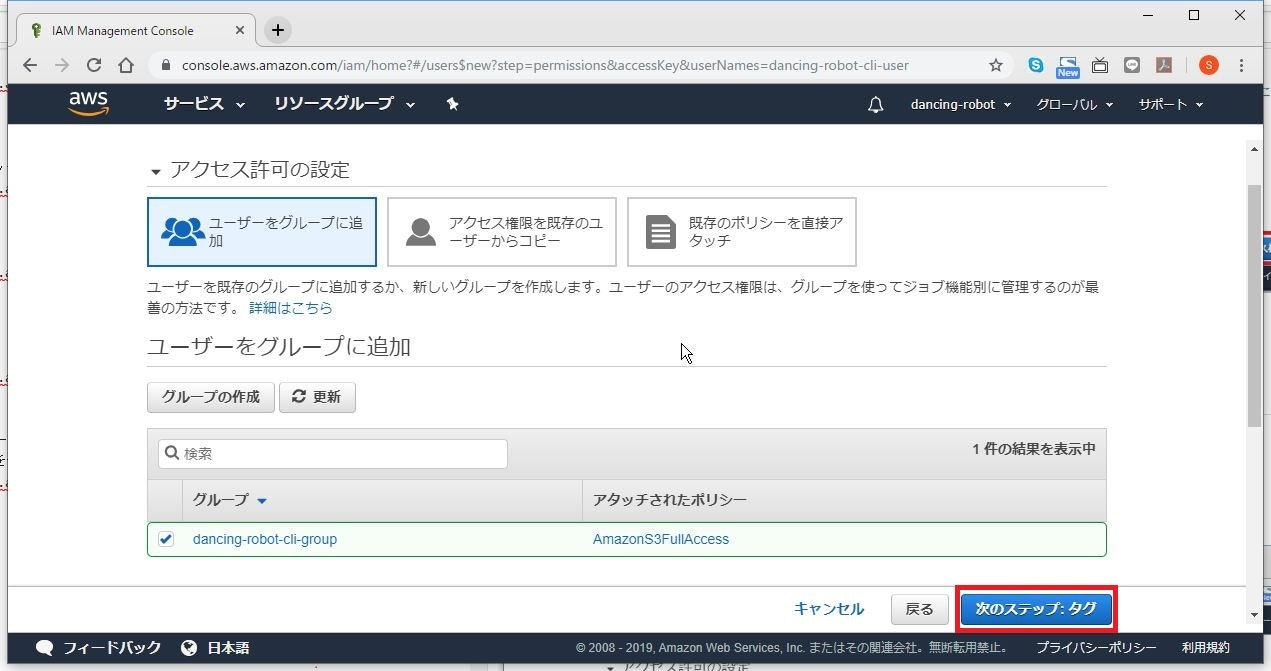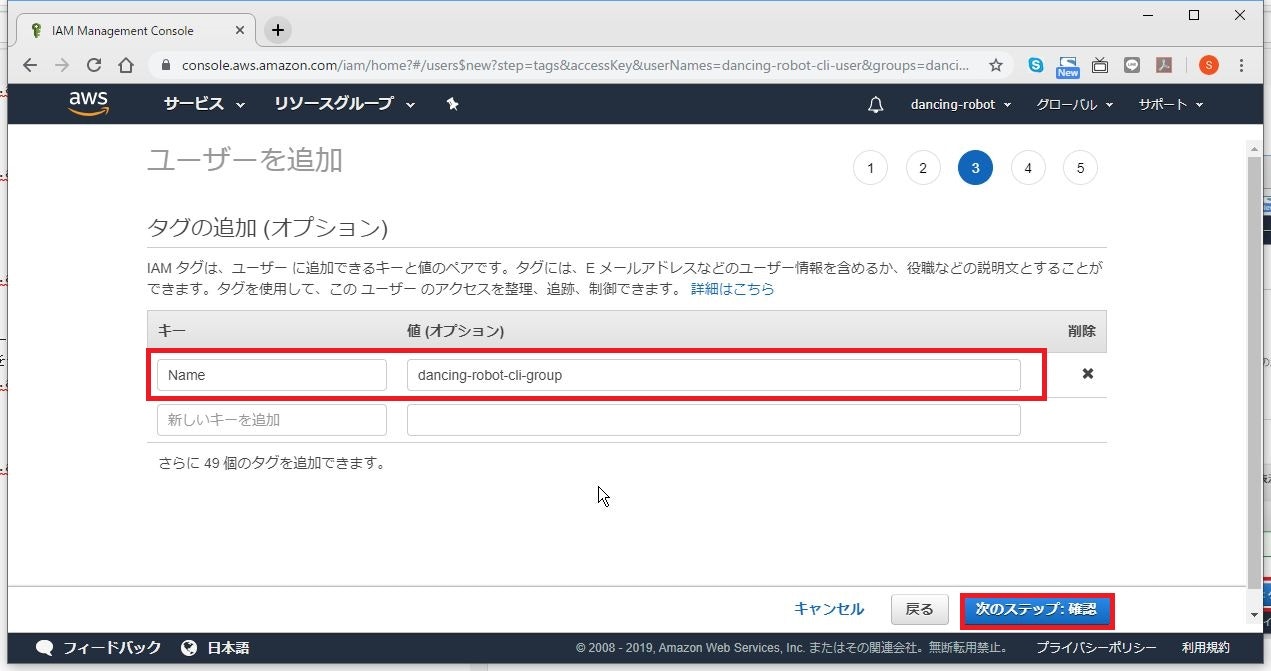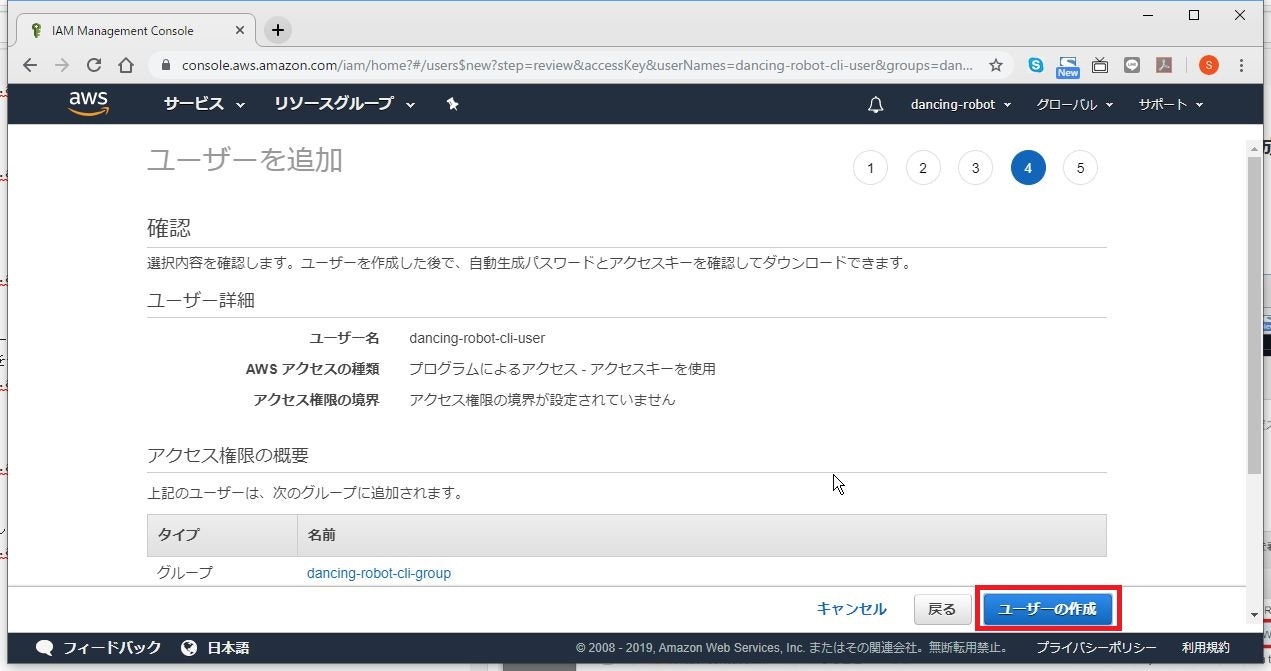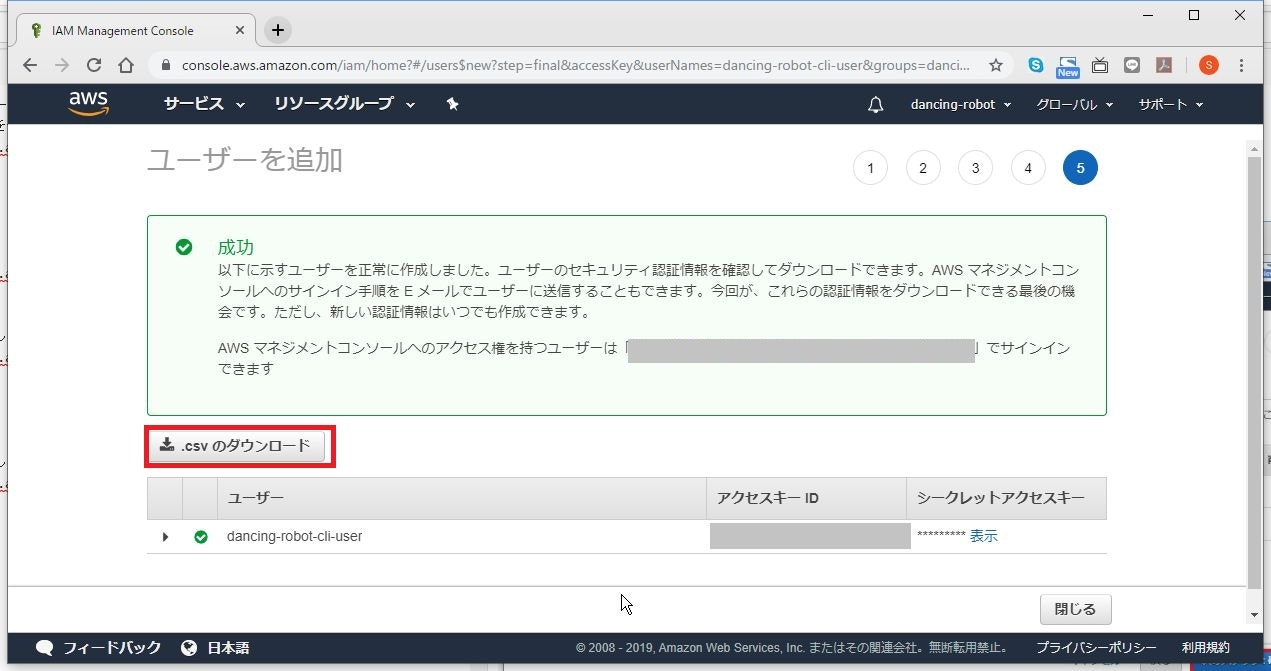概要
毎回、自分の環境に合わせて思い出すのが面倒なので、書きます。
環境
Ubuntu 18.04
IAMユーザ作成
ユーザーの作成
マネジメントコンソールでIAMの設定画面へ
「ユーザー」を選択します。
ユーザーを追加します。
ユーザー設定
任意のユーザー名を入力して、「プログラムによるアクセス」にチェックを入れます。
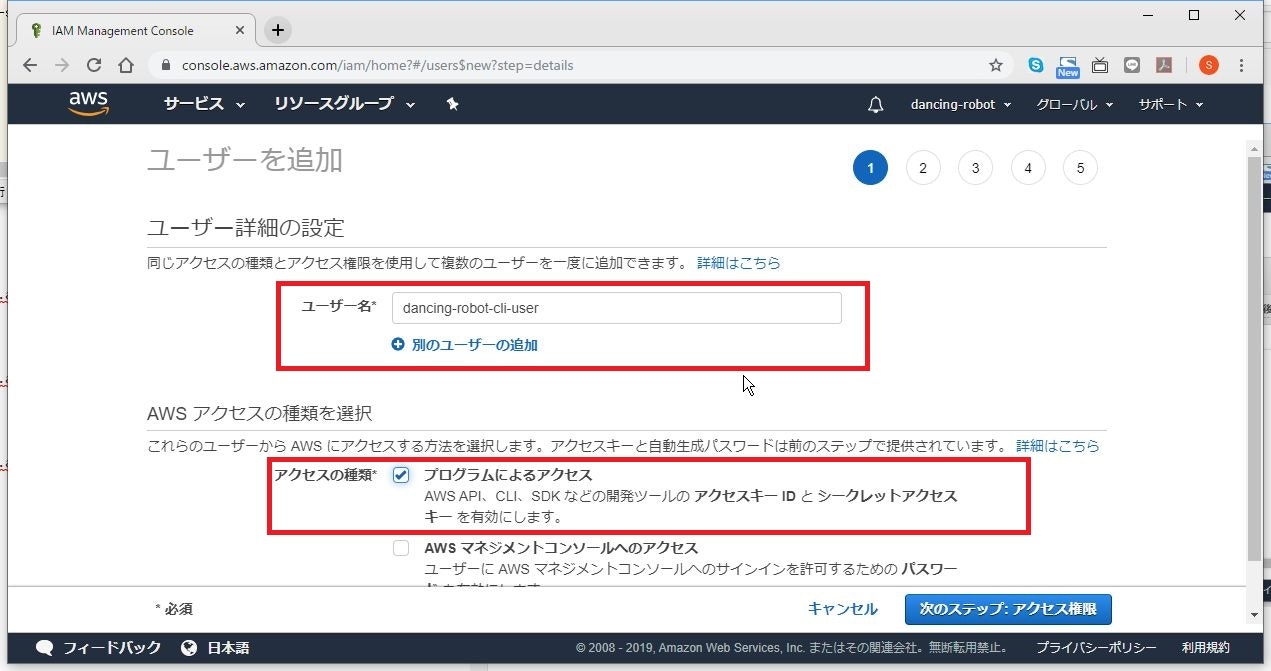
「次のステップ:アクセス権限」をクリックします。
グループの作成
「グループの作成」をクリックします。
グループ名を入力し、付与したい権限にチェックを入れて、「グループの作成」をクリックします。
ここでは、S3へのアクセスのみ追加していますが、必要に応じて権限を付与してください。
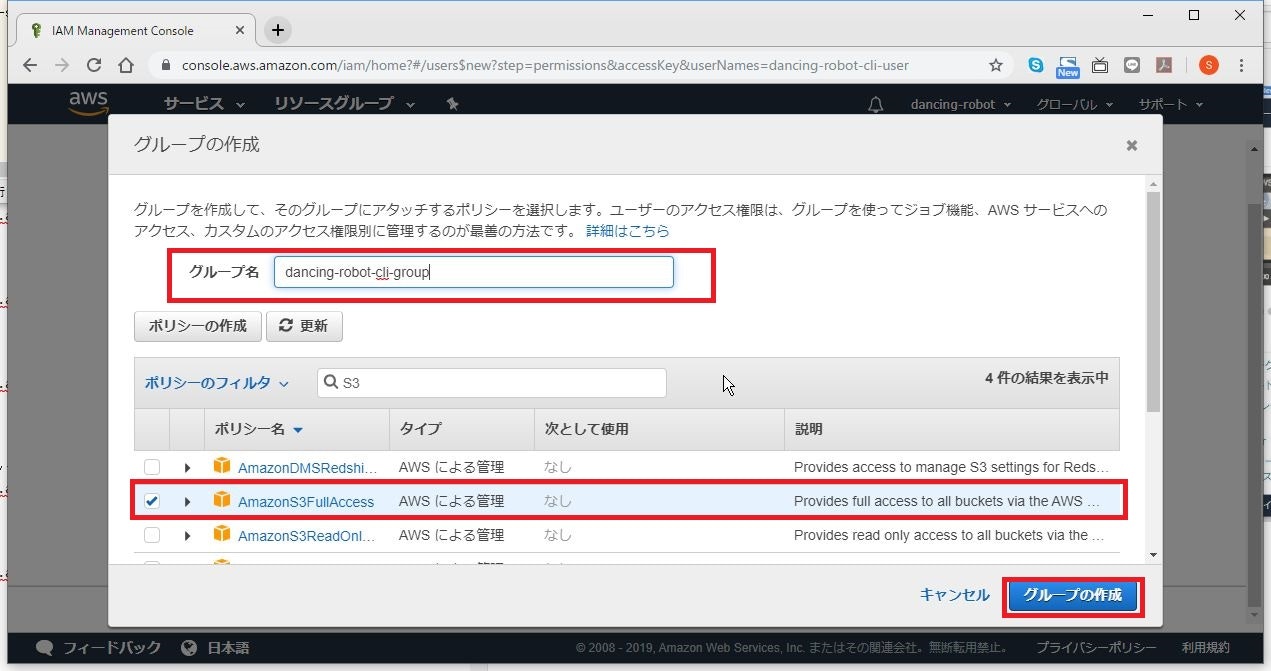
タグの生成
「次のステップ:タグ」をクリックします。
必要に応じてタグを入力して、「次のステップ:確認」をクリックします。
設定確認
設定に問題がないことを確認して、「ユーザーの作成」をクリックします。
タグのダウンロード
「.csvのダウンロード」をクリックして、ファイルをダウンロードします。
【注釈】
ダウンロードしたファイルは絶対に紛失しないでください。また、不正アクセスの要因になるので、絶対に人に公開しないでください。
「閉じる」をクリックして終了します。
インストール
python3-pip
インストール実行
$ sudo apt install python3-pip
確認
以下のように表示が出ればOKです。
$ pip3 --version
pip 9.0.1 from /usr/lib/python3/dist-packages (python 3.6)
awscli
インストール実行
$ sudo pip3 install awscli --upgrade --user
注意
↓の手順だと、もう使えるはずなのですが、実はこれだけでは使えません。
https://docs.aws.amazon.com/ja_jp/cli/latest/userguide/install-linux.html
$ aws --version
Command 'aws' not found, but can be installed with:
sudo snap install aws-cli # version 1.16.148, or
sudo apt install awscli
See 'snap info aws-cli' for additional versions.
表示された通りのコマンドでインストール
sudo apt install awscli
確認
今度はうまくいきました。
$ sudo aws --version
aws-cli/1.16.258 Python/3.6.8 Linux/4.15.0-1051-aws botocore/1.12.248
初期設定
defaultの場合
設定コマンドを実行する。
$ sudo aws configure
AWS Access Key ID [None]: AKIAIOSFODNN7EXAMPLE
AWS Secret Access Key [None]: wJalrXUtnFEMI/K7MDENG/bPxRfiCYEXAMPLEKEY
Default region name [None]: ap-northeast-1
Default output format [None]: json
AWS Access Key ID [None]:の「AKIAIOSFODNN7EXAMPLE」、
AWS Secret Access Key [None]:の「wJalrXUtnFEMI/K7MDENG/bPxRfiCYEXAMPLEKEY」
の部分は先ほどダウンロードしたファイルを見て、自身の環境に合わせて置き換えます。
追加Profileの場合
設定コマンドを実行する。
$ aws configure --profile testuser
AWS Access Key ID [None]: AKIAI44QH8DHBEXAMPLE
AWS Secret Access Key [None]: je7MtGbClwBF/2Zp9Utk/h3yCo8nvbEXAMPLEKEY
Default region name [None]: ap-northeast-1
Default output format [None]: json
・aws configure --profileの「testuser」、
・AWS Access Key ID [None]:の「AKIAIOSFODNN7EXAMPLE」、
・AWS Secret Access Key [None]:の「wJalrXUtnFEMI/K7MDENG/bPxRfiCYEXAMPLEKEY」
の部分は先ほどダウンロードしたファイルを見て、自身の環境に合わせて置き換えます。
S3へのアクセス確認
バゲット名が表示されれば成功です。
$ sudo aws s3 ls
2019-09-11 20:38:54 s3-test-strage
$ sudo aws s3 ls --profile=testuser
2019-09-11 20:38:54 s3-test-strage
雑感
設定してしまえばあとは簡単です。
IAMのユーザやCLIは奥が深いですが、これを触らないとAWSを使う意味はあまりない気がします。
参考にさせて頂いたサイト
https://docs.aws.amazon.com/ja_jp/cli/latest/userguide/install-linux.html
https://docs.aws.amazon.com/ja_jp/cli/latest/userguide/cli-chap-configure.html
https://qiita.com/itooww/items/bdc2dc15213da43a10a7
https://qiita.com/ShotaToyama/items/31b24ad3a88ea44bd77c